Vorerfasste Benutzer
Weniger Zeitdruck beim GoLive
Unabhängig davon, ob mit Business Central ein Neustart oder ein Upgrade von einer früheren Programmversion vollzogen wird, müssen vor einem GoLive im Produktivsystem diverse Einrichtungen vorgenommen werden. Je nach dem, um wie viele Einrichtungen es sich dabei handelt, kann dies einige Zeit in Anspruch nehmen.
Um den zeitlichen Druck beim GoLive zu reduzieren, kann das Utility Copy Data Live Migration von redPoint genutzt werden, um gleichzeitig mehrere Tabellen (flexible Auswahl) vom BC-Testsystem ins BC-Produktivsystem zu kopieren.
Tabellen, in welchen die User Security ID verwendet wird (v.a. Benutzer, Benutzer-spezifische Berechtigungen und Personalisierungen) dürfen jedoch nicht vom BC-Testsystem ins BC-Produktivsystem kopiert werden. Denn diese ID kann in den beiden Systemen unterschiedlich sein, wodurch die kopierten Daten im Produktivsystem ins Leere laufen würden.
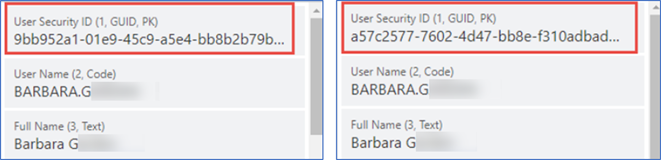
Für die Vorbereitung der Benutzer kann stattdessen die nachfolgend beschriebene Funktionalität Vorerfasste Benutzer genutzt werden, welche folgende Vorteile bietet:
- Alle notwendigen Benutzer können mit den wichtigsten Einrichtungen frühzeitig angelegt werden.
- Vorerfasste Benutzer dürfen vom BC-Testsystem ins BC-Produktivsystem kopiert werden.
- Für vorerfasste Benutzer sind keine BC-Lizenzen notwendig.
Hinweis
Vorerfasste Benutzer dienen lediglich dazu, die Einrichtungen für Benutzer vorzubereiten. Sie können aber nicht für eine Anmeldung in Business Central genutzt werden.
Einrichtungen auf vorerfassten Benutzer übertragen
Mit der Aktion Von Benutzer kopieren resp. Von vorerfasstem Benutzer kopieren können die Angaben der beiden Inforegister "Allgemein" und "Benutzerberechtigungssätze" von einem anderen Benutzer auf den aktuellen vorerfassten Benutzer übernommen werden.
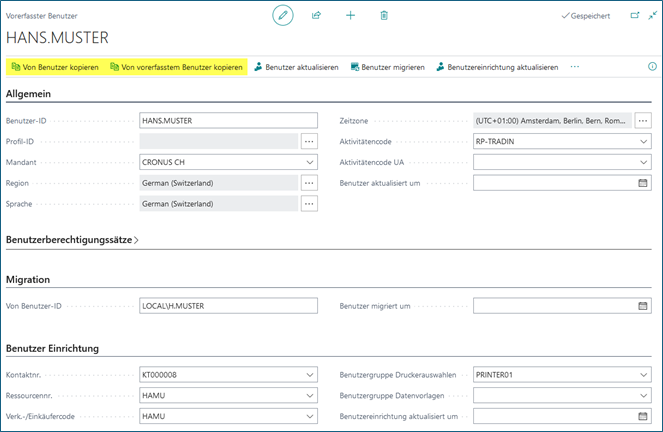
Benutzer und Benutzerberechtigungssätze importieren
Mit der Aktion Benutzer importieren können vorerfasste Benutzer aus einer Excel-Tabelle importiert werden. Wie bei anderen Datenimports kann dazu vorgängig eine Importvorlage generiert werden, welche die Datenerfassung in Excel erleichtert.
Mit der Aktion Benutzerberechtigungssätze importieren können für die bereits vorhandenen, vorerfassten Benutzer auch Berechtigungssätze aus einer Excel-Tabelle importiert werden.

Hinweis
Die beiden Aktionen stehen auf der Listenpage zur Verfügung. Die Aktion "Benutzerberechtigungssätze importieren" wird jedoch nur angezeigt, wenn im System nicht mehr mit Benutzergruppen gearbeitet wird. Ein Import für die alten "Benutzergruppenmitgliedschaften" ist nicht vorhanden.
Vorerfasste Benutzer auf echte Benutzer übertragen
Zum Zeitpunkt des Produktivstarts resp. sobald die BC-Lizenzen verfügbar sind und die "echten" BC-Benutzer aus Microsoft 365 importiert wurden, können die Einrichtungen der "vorerfassten" Benutzer auf die "echten" Benutzer übertragen werden. Für diesen Übertrag wird die Aktion Benutzer aktualisieren aufgerufen, welche alle Benutzer berücksichtigt, die im Feld "Benutzer aktualisiert um" keinen Wert enthalten.
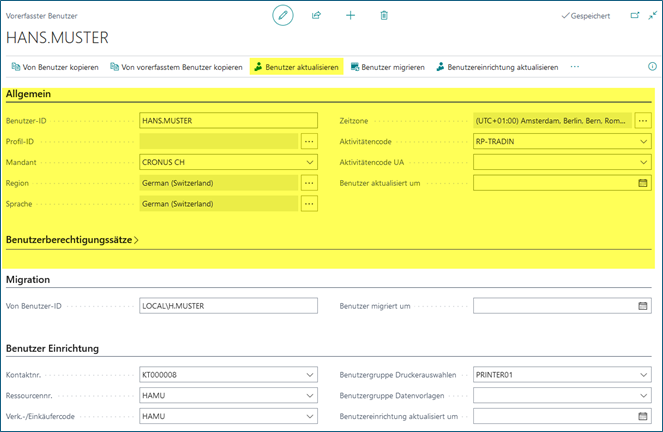
Hinweis
Die Aktion "Benutzer aktualisieren" ist auf der Karte nur aktiv, wenn das Feld "Benutzer aktualisiert um" keinen Wert enthält. Zudem wird beim Aufruf von der Karte nur der jeweilige Benutzer verarbeitet und die Benutzer-Karte wird nach der Verarbeitung automatisch geöffnet.
Alte Benutzer-ID auf neue Benutzer-ID migrieren
Bei einem Upgrade von einer früheren, lokal installierten Programmversion (z.B. Dynamics NAV 2017) auf Business Central in der Cloud, verändert sich die Benutzer-ID.
Weil die alte Benutzer-ID in verschiedenen Datensätzen enthalten ist (z.B. in der "Benutzer Einrichtung" oder in den Feldern "Sachbearbeiter" und "Zugewiesener Benutzer" auf Einkaufs- und Verkaufsbelegen), muss eine Migration auf die neue Benutzer-ID durchgeführt werden.
Die Aktion Benutzer migrieren ist aktiv, wenn das Feld "Von Benutzer-ID" ausgefüllt und das Feld "Benutzer migriert um" leer ist.
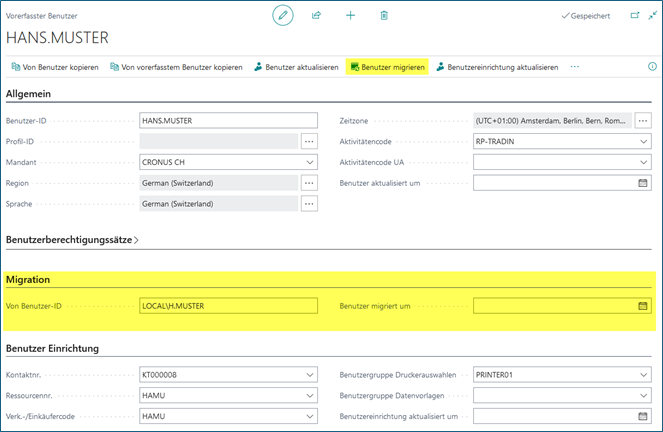
Hinweis
Je nachdem, ob die Aktion von der Karte oder der Liste aufgerufen wird, findet die Migration nur für einen Benutzer oder für alle Benutzer statt. Der Benutzer muss vorhanden bzw. lizenziert sein, damit der Benutzer berücksichtigt wird.
Bei der Migration werden alle Tabellen berücksichtigt, bei denen in den "redPoint Tables Metadata" im Feld "Migrate User ID" ein Häkchen gesetzt ist.
Die zu berücksichtigenden Tabellen werden standardmässig von der Release-DB vorgegeben. Bei Bedarf können jedoch Tabellen aus der Verarbeitung entfernt oder hinzugefügt werden, was insbesondere bei zusätzlichen Benutzer-Tabellen von AddOn's hilfreich sein kann.

Tip
Um die Benutzer im AddOn "Document Capture" zu migrieren, ist bei der Tabelle 6086001 im Feld "Migrate User ID" ebenfalls ein Häkchen zu setzen.
Hinweis
Es kann nicht definiert werden, bei welchen Feldern dieser Tabellen die Benutzer-ID ersetzt werden soll. Es werden automatisch alle Felder berücksichtigt, die eine Table-Relation zur Benutzer-ID aufweisen.
Wichtig
Falls in einer Umgebung mehrere Mandanten enthalten sind und einzelne/alle Benutzer in mehreren Mandanten arbeiten, muss die Aktion "Benutzer migrieren" mehrmals, d.h. für jeden Mandant einzeln ausgeführt werden. Dazu muss nach jeder Ausführung bei den betroffenen Benutzern das Feld "Benutzer migriert um" geleert werden.
Vorerfasste Benutzer in Benutzer Einrichtung übertragen
Wenn auf den vorerfassten Benutzern im Register "Benutzer Einrichtung" die Felder (z.B. "Kontaktnr." oder "Ressourcennr.") ausgefüllt sind, so können diese Werte mit der Aktion Benutzereinrichtung aktualisieren vom vorerfassten Benutzer in die Benutzer Einrichtung übertragen werden. Dieser Schritt ist optional und wird unabhängig von der Aktion "Benutzer aktualisieren" ausgeführt.
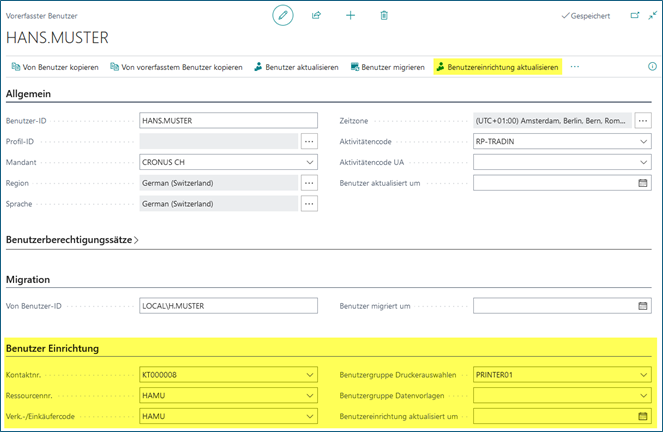
Wichtig
Wenn mit mehreren Mandanten gearbeitet wird, muss beim Aktualisieren der "Benutzer Einrichtung" vorsichtig umgegangen werden, damit nicht versehentlich Werte überschrieben werden oder leer bleiben.
Während die Tabelle "Vorerfasster Benutzer" mandanten-übergreifend ist, enthält die Tabelle "Benutzer Einrichtung" pro Mandant getrennte Datensätze. Beim Ausführen der Aktion "Benutzereinrichtung aktualisieren" werden die entsprechenden Daten somit immer nur im aktuell aktiven Mandant in die "Benutzer Einrichtung" übertragen.
Je nach Situation ist es besser, die "Benutzer Einrichtung" nicht via vorerfasster Benutzer zu aktualisieren, sondern via Datenimport zu erstellen.